Настройки управления энергопотреблением в BIOS (Power Management Settings)
Данная статья Вам поможет снизить количество потребление электричества ноутбуком, нетбуком и стационарным компьютером (обычный ПК или системник).
Прошу заметить обладателей ноутбуков и нетбуков, эта статья как раз для Вас. Отключив определенные функции можно продлить время работы Вашего аппарата на час и более.
И так приступим разбору настроек энергопотребления в BIOS SETUP. В частности для настройки вкладка в BIOS называется “Power Management Settings“.
На картинке снизу Вы увидите вкладку “Power Management Settings” работающий чип на микрокоде Phoenix/Award.
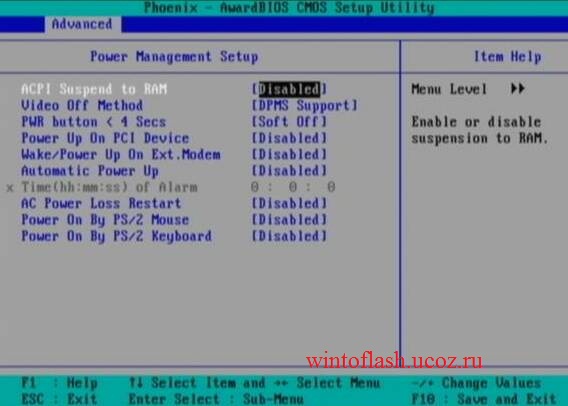
В этой сфере BIOS у пользователей часто наблюдается путаница. Если не выставлены правильные настройки, то система перестанет выключаться должным образом, а также не будет правильно выходить из состояний Standby или Hibernate. Windows уже оснащена встроенным управлением энергопотреблением, все соответствующие опции в BIOS можно выключить. Иначе они будут конфликтовать друг с другом, и ни одна не будет работать правильно. Производители материнских плат понимают, что Windows используют не все, поэтому большинство настроек предназначено для пользователей других ОС.
И так перейдем к разбору основных опций в вкладке “Power Management Settings”.
ACPI Suspend to RAM: ACPI означает усовершенствованный интерфейс управления конфигурированием и энергопотреблением (Advanced Configuration and Power Interface) — не путайте его с APIC или IPCA, которые тоже присутствуют в качестве опций в некоторых BIOS. Функция Suspend to RAM, которую также называют S3/STR, позволяет компьютеру экономить больше энергии в режиме ожидания (Standby), однако все устройства, подключённые к компьютеру, должны быть ACPI-совместимы. У некоторых BIOS для этого сценария существует опция S1/ POS. Если вы включите эту функцию и у вас появятся проблемы с режимом ожидания, то вернитесь в BIOS и выключите её.
Video Off Method (способ выключения видео): DPMS расшифровывается как управление режимом энергосбережения монитора (Display Power Management System). Эта опция позволяет BIOS управлять графической картой, поддерживающей функцию DPMS. Опция чёрный экран (Blank Screen) выдаёт пустой чёрный экран — её следует использовать для тех мониторов, которые не поддерживают зелёные опции или режим сбережения энергии. Опция V/H SYNC Blank не только выдаёт чёрный экран, но и выключает вертикальное и горизонтальное сканирование. Если ваш компьютер и монитор выпущены в последние лет пять, то мы рекомендуем опцию DPMS.
HDD Down In Suspend (выключение HDD в режиме Suspend): функция определяет, будет ли автоматически выключаться жёсткий диск в режиме Suspend. Большинство подобных настроек управляются Windows, но если ваш жёсткий диск не выключается, когда компьютер входит в режим сна Suspend, то включите эту опцию. Иначе лучше оставить её выключенной (Disabled).
PWR Button < 4 Secs (клавиша питания): по умолчанию все ATX-компьютеры выключаются, если удерживать клавишу питания больше четырёх секунд. Эта настройка говорит компьютеру, что следует делать, если клавишу питания будут удерживать меньше четырёх секунд. Можно как выключить систему, так и перевести её в режим Suspend. Так что решайте сами.
Power Up On PCI Device (включение по устройству PCI): если вы используете Wake-On-LAN — эта опция часто применяется в больших офисных окружениях для удалённого включения компьютеров — то оставьте опцию включённой (Enabled). Иначе мы рекомендуем выключить эту опцию (Disabled).
Wake/Power Up on Ext. Modem (включение по внешнему модему): эта функция позволяет компьютеру автоматически включаться при активации телефонной линии модема. Опять же, удобная функция для удалённого управления. В других окружениях, то есть для большинства пользователей, её лучше выключить (Disabled).
Automatic Power Up (автоматическое включение): эта функция позволяет установить время, когда ваш компьютер будет автоматически включаться. Если вам нужна подобная функция, то включите её (Enabled). В противном случае выключите (Disabled).
Time (hh:mm:ss) of Alarm (время включения): здесь задаётся время для автоматического включения. Не забудьте включить функцию Automatic Power Up.
AC Power Loss Restart (включение после потери питания): эта опция говорит компьютеру, что ему следует делать после неожиданной потери питания и его восстановления. Если опция выключена (Disabled), то система не будет запущена. Если включена (Enabled) — то система будет перезагружена. Мы рекомендуем выключить эту опцию (Disabled).
Power On By PS/2 Mouse (включение по мыши PS/2): если опция включена, то для включения ПК может использоваться мышь PS/2 (не USB). Выключите (Disabled) эту опцию, чтобы не включать компьютер, случайно затронув мышь.
Power On By PS/2 Keyboard (включение по клавиатуре PS/2): при активации этой функции с помощью специальных клавиш можно включать систему. Лучше выключить функцию (Disabled), чтобы не ошибиться случайно клавишей.
Внимание: Если у Вас стоит на ноутбуке операционная система Windows надо в BIOS SETUP отключить все опции в разделе “Power Management Settings”.
Пошаговая инструкция по правильной настройке BIOS на компьютере
BIOS является системной программой, вшитой в специальный чип, расположенный на материнской плате любого компьютера. Настройка bios позволяет немного подкорректировать некоторые параметры вашего ПК и увеличить его работоспособность.
Бытует неправильное мнение, что настройка bios собьется при отсутствии напряжения. Чтобы этого не случилось, на «материнку» ставят литиевый аккумулятор или специальную батарейку, поддерживающую настройки биоса на компьютере по умолчанию. Эта программа является посредником и обеспечивает взаимодействие устройств с ОС. А как же включить bios?
Настройки биоса на компьютере по умолчанию
После подключения к сети вашего персонального друга (компьютера) начинается загрузка основной ОС, затем подключается винчестер, с которого загружается «Виндоус» или другая ОС. Настройки биоса не включаются автоматически на персональном устройстве.
Для входа в этот режим настроек необходимо после включения компьютера подождать одиночный звуковой сигнал или начало надписи о загрузке, а затем несколько раз нажать кнопку «F2» или «DEL (Delete)» (зависит от «материнки»). Правильный вариант высвечивается внизу экрана.
После этого включаются настройки биоса на компьютере по умолчанию. Количество и названия основных пунктов меню, расположенных вверху таблицы настроек bios, могут отличаться. Мы рассмотрим основные разделы и подразделы одного из вариантов такого меню, которое состоит из пунктов:
- Main — выбор даты, времени, жестких дисков и подключенных накопителей.
- Advanced — выбор этого пункта позволит выбрать и поменять режимы:
- процессора (например, разогнать его);
- памяти;
- портов (входов-выходов) компьютера.
- Power — изменение конфигурации питания.
- Boot — изменение загрузочных параметров.
- Boot Setting Configuration (Boot) — выбор параметров, влияющих на быстроту загрузки ОС и на определение мыши и клавиатуры.
- Tools — специализированные настройки. Например, обновление с «флешки».
- Exit — Выход. Можно записать изменения и выйти из bios или оставить все как было (по умолчанию).
Видео руководство по правильной настройке BIOS компьютера
Как настроить биос — основные разделы
MAIN — раздел для:
- непосредственной корректировки временных данных;
- определения и изменения некоторых параметров винчестеров (жестких дисков) после их выбора с помощью «стрелок» клавиатуры и нажатия кнопки «Ввод» (Enter). Рисунок 1.

В меню Main BIOS Setup вы попадаете сразу, как зайдете в БИОС
Если вы хотите перестроить режимы винчестера, то после нажатия кнопки «Ввод» вы попадете в его меню по умолчанию. Для нормальной работы необходимо выставить «стрелками» и кнопкой «Ввод» в пунктах:
- LBA Large Mode — Auto;
- Block (Multi-Sector Transfer) — Auto;
- PIO Mode — Auto;
- DMA Mode — Auto;
- 32 Bit Transfer — Enabled;
- Hard Disk Write Protect — Disabled;
- Storage Configuration — желательно не изменять;
- SATA Detect Time out — изменять нежелательно.
- Configure SATA as — выставить на AHCI.
- System Information — данные о системе, которые можно почитать.
ADVANCED — раздел непосредственных настроек основных узлов компьютера. Рисунок 2. Он состоит из подразделов:
- JumperFree Configuration — из него (нажатием кнопки «Ввод» (Enter)) попадаем в меню Configure System Frequency/Voltage, которое позволяет настраивать модули памяти и процессор. Оно состоит из пунктов:
- AI Overclocking (режимы Auto и Manual) служит для разгона процессора вручную или автоматически;
- DRAM Frequency — изменяет частоту (тактовую) шины модулей памяти;
- Memory Voltage — ручная смена напряжения на модулях памяти;
- NB Voltage — ручная смена напряжения на чипсете.
- CPU Configuration — при нажатии кнопки «Ввод» (Enter) открывается меню, в котором можно просматривать и изменять некоторые данные процессора.
- Chipset — менять не рекомендуется.
- Onboard Devices Configuration — смена настроек некоторых портов и контролеров:
- Serial Portl Address — смена адреса COM-порта;
- Parallel Port Address — смена адреса LPT-порта;
- Parallel Port Mode — смена режимов параллельного (LPT) порта и адресов некоторых других портов.
- USB Configuration — смена работы (например, включение/отключение) USB-интерфейса.
- PCIPnP — менять не рекомендуется.

Раздел Advanced зачастую содержит детальные настройки процессора, чипсета, устройств, опции по разгону и т.д.
POWER — смена настроек питания. Для нормальной работы необходимо выставить «стрелками» и кнопкой «Ввод» в пунктах:
- Suspend Mode — Auto.
- ACPI 2.0 Support — Disabled.
- ACPI APIC Support — Enabled.
- APM Configuration — изменять нежелательно.
- Hardware Monitor — корректировка общего питания, оборотов кулеров и температуры.
Настройка биос — остальные разделы
BOOT — управление параметрами непосредственной загрузки. Состоит из:
- Boot Device Priority — выбор приоритетного накопителя (винчестера, дисковода, флешки и прочее) при работе или при установке какой-либо ОС.
- Hard Disk Drivers — установка приоритетного винчестера, если их несколько.
- Boot Setting Configuration — выбор конфигурации системы и компьютера при загрузке. При нажатии кнопки «Ввод» (Enter) открывается меню:
- Quick Boot — опция теста памяти (оперативной), изменив которую можно ускорить загрузку ОС;
- Full Screen Logo — активировав/деактивировав параметр, вы сможете включить или заставку, или информацию о процессе загрузки;
- Add On ROM Display Mode — определение очереди на экране информации о модулях, подключенных к «материнке» через слоты;
- Bootup Num-Lock — определение состояния кнопки «Num Lock» при инициализации БИОС;
- Wait For ‘F1′ If Error — принудительное нажатие кнопки «F1» при возникновении ошибки;
- Hit ‘ DEL’ Message Display — надпись, указывающая клавишу для входа в БИОС.

Раздел Boot необходим для указания загрузочных устройств и соответствующих им приоритетов загрузки
- Security Setting
- Supervisor Password — настройка пароля доступа в BIOS;
- User Password — то же самое для обычных индивидов.
TOOLS — служит для обновления БИОС.
EXIT — выход из BIOS. Имеет 4 режима:
- Exit & Save Changes (F10) — выход с сохранением данных, установленных непосредственно пользователем.
- Exit & Discard Changes — выход без сохранения данных (заводская установка).
- Discard Changes — отмена изменений.
- Load Setup Defaults — установка параметров по умолчанию.

В меню Exit можно сохранить измененные настройки, а также сбросить БИОС на настройки по-умолчанию
Как правильно настроить bios в картинках по умолчанию, знает почти каждый пользователь. Но если вы начинающий пользователь, войдите в интернет. В сети существует множество ресурсов, в которых есть страницы «настройка системы bios в картинках».
Отблагодари меня, поделись ссылкой с друзьями в социальных сетях:
Читайте также
Оставить комментарий ВКонтакте
Page 8 of 10:
Power Management Settings
Power Management Settings
This area of the BIOS seems to be the most misunderstood. When these settings are not properly configured, the result can be systems that do not shut down correctly, or that enter or awaken from the Standby or Hibernate modes improperly. Since Windows has built-in power management, you’ll want to disable all power management in the BIOS. Otherwise, the two fight with each other, and neither works properly. Motherboard manufacturers don’t assume that everyone is using Windows, so many of these settings exist for non-Windows users.
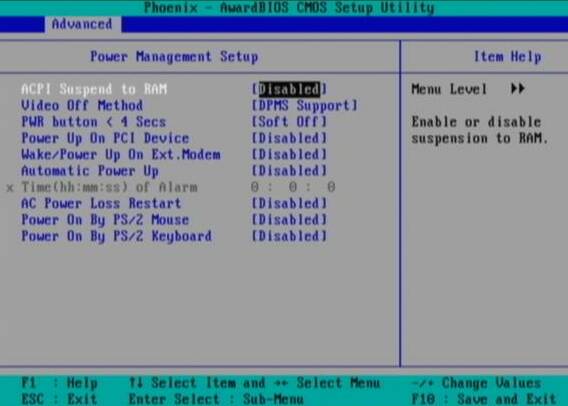
ACPI Suspend to RAM : ACPI stands for Advanced Configuration and Power Interface – not to be confused with APIC or IPCA, which some people may find as options in their BIOS setup programs. The Suspend to RAM feature, sometimes referred to as S3/STR, lets the PC save more power when in Standby mode, but all devices within or attached to the computer must be ACPI-compliant. Some BIOS’s offer an S1/POS option for this scenario. If you enable this feature and experience problems with the standby mode, simply go back into the BIOS and disable it.
Video Off Method : The DPMS (Display Power Management System) option allows the BIOS to control the video display card if it supports the DPMS feature. The Blank Screen option simply blanks the screen – use this for monitors without either power-management or “green” features. The V/H SYNC Blank option blanks the screen and turns off vertical and horizontal scanning. If your computer and monitor were built within the last four years, I recommend setting this to DPMS.
HDD Down In Suspend : This feature determines whether the hard-disk drive is automatically shut down when the computer enters Suspend mode. While most power settings of this type are controlled within Windows, if you find the hard drive is not powering down when the computer enters Suspend mode – assuming your computer even allows Suspend and Hibernate modes – then enable this option. Otherwise, the recommended setting is Disabled.
PWR Button < 4 Secs : By default, all ATX computers will power off after the power button is held for more than four seconds. This setting tells the computer what to do if the power button is held down for less than four seconds. The options are to power off the system or enter Suspend mode. This setting is up to you.
Power Up On PCI Device : If you use Wake-On-LAN – typically employed in large office environments to turn on computers for remote administration – you will want this setting Enabled. Otherwise, I recommend you set it to Disabled.
Wake/Power Up on Ext. Modem : This setting tells the computer to turn itself on when a phone line plugged into its modem rings. Once again, this is used for remote administration. For other environments – in other words, most users – I recommend you set this to Disabled.
Automatic Power Up : This feature, if enabled, lets you designate a specific time each day when the PC will turn itself on. If that’s useful to you, set it to Enabled. Otherwise, I recommend Disabled.
Time (hh:mm:ss) of Alarm : This field sets the time for automatic power-up, based on a military/24-hour clock. The Automatic Power Up field must be enabled to use this feature.
AC Power Loss Restart : This option lets you tell the PC what to do when power is restored after an unexpected loss of power. Disabled leaves the system off, while Enabled reboots the system. Previous State sets the system back to the state it was in before the power interruption. I recommend you set this to Disabled.
Power On By PS/2 Mouse : When enabled, this feature allows the use of a PS/2 (not USB) mouse to turn on the system. Disabled is recommended, so you don’t accidentally keep turning on your computer.
Power On By PS/2 Keyboard : When enabled, this feature lets specific keys on a PS/2 keyboard be used to turn on the system. Disabled is recommended, as most people find this of an annoyance when they accidentally press the wrong key.
Get instant access to breaking news, in-depth reviews and helpful tips.
В качестве ликбеза. Расширенное управление питанием (APM — Advanced Power Management) реализует управление энергосберегающими функциями ПК и разрабатывалось для снижение энергопотребления компьютером в режиме простоя.
В соответствии со стандартом APM выделяют следующие режимы энергосбережения, в которых может находится ПК:
Normal – рабочее состояние ПК;
Doze – режим энергосбережения, в котором отключается монитор, винчестер, но на ЦП (процессор) и ОЗУ (оперативная память) питание подается, частота системной шины снижается до 33 МГц;
Standby – режим энергосбережения (спящий режим), в котором отключается монитор, винчестер, а также питание ЦП (процессор);
Suspend – при данном режиме энергосбережения питание подается только на оперативную память. Все другие компоненты ПК отключены;
Soft—Off – компьютер отключен
Опции:
Advanced Power Manager
С помощью данной опции можно включить/отключить поддержку APM.
Значения опции:
Disabled (или No) – отключить поддержку;
Enabled (или Yes)– включить.
Данная опция может встретиться также под следующими названиями:
APM
APM BIOS
PM Control By APM
Power Manager/APM
CPU FAN In Suspend
Состояние вентилятора процессорного кулера при переходе в режим Suspend.
Значения опции:
On – вентилятор включен;
Off – отключить вентилятор.
Данная опция может встретиться также под следующими названиями:
CPU Fan Off in Suspend
CPUFAN Off In Suspend
FAN Duty When Suspend
Doze Mode
Установка времени простоя ПК, после которого система перейдет в первую стадию энергопотребления Doze.
Значения опции:
Disable – данный тип энергосбережения отключен;
1 Min, 2 Min, 4 Min, 6 Min, 8 Min, 10 Min, 20 Min, 30 Min, 40 Min, 1 Hour.
Green PC Monitor Power State
Выбор режима энергосбережения монитора при его отключении.
Значения опции:
Standby – после отключения монитор перейдет в режим ожидания;
Suspend – после отключения монитор перейдет в режим приостановки;
Off – после отключения монитор перейдет в режим сна.
Hard Disk Power Down Mode
Позволяет определить режим работы жесткого диска при переходе в энергосберегающий режим работы компьютера.
Значения опции:
Standby – при переходе в энергосберегающий режим работы компьютера винчестер функционирует согласно стандарту энергосбережения Standby;
Suspend – при переходе в энергосберегающий режим работы компьютера винчестер функционирует согласно стандарту энергосбережения Suspend;
Disabled – при переходе в энергосберегающий режим работы компьютера винчестер не отключается;
Enabled – при переходе в энергосберегающий режим работы компьютера винчестер отключается.
Данная опция может встретиться также под следующими названиями:
HDD Down In Suspend
HDD Off After
HDD Power Down
Определение времени простоя ПК, после которого будет приостановлена работа жесткого диска.
Значения опции:
Disabled – данный тип энергосбережения отключен;
Значения с 1 минуты до 15 с шагом 1.
Данная опция может встретиться также под следующими названиями:
HDD Disk Timeout
Hard Disk Time Out
HDD Disk Time Out (Minute)
Hard Drive
HDD Off After
HDD Power Down
PM Control By APM
С помощью данной опции можно включить/отключить поддержку стандарта APM со стороны операционной системы.
Значения опции:
Enabled – включить;
Disabled – отключить.
Данная опция может встретиться также под следующими названиями:
Power Management/APM
Power Management
Настройка время перехода компьютера в режим энергосбережения (выбор режима).
Значения опции:
User Define – время задается вручную (опция HDD Power Down);
Min Saving – минимальное энергосбережение (переход в режим энергосбережения после 15 минут простоя);
Max Saving – максимальное энергосбережение (переход в режим энергосбережения после 1 минуты простоя);
Disabled – запретить использование режимов энергосбережения.
Данная опция может встретиться также под следующими названиями:
Power Management Option
Power Management Mode
Выбор режима управления питанием.
Значения опции:
APM (или AT) – выбор стандарта APM для управления питанием;
ACPI (или ATX) – выбор стандарта ACPI для управления питанием;
Disabled – управление питанием отключено.
Данная опция может встретиться также под следующими названиями:
Power Supply Type
Standby Mode
Установка времени простоя ПК, после которого система перейдет во вторую стадию энергопотребления
Значения опции:
Disable (или Off) – данный тип энергосбережения отключен;
30sec, 1 Min, 2 Min, 4 Min, 6 Min, 8 Min, 10 Min, 20 Min, 30 Min, 40 Min, 1 Hour;
30 Sec, 1 Min, 2 Min, 4 Мin, 8 Min, 20 Min, 30 Min, 40 Min, 1 Hour.
Данная опция может встретиться также под следующими названиями:
Standby Time out
Standby Timeout/Suspend Timeout
Suspend Mode
Установка времени простоя ПК, после которого система перейдет в стадию энергопотребления Suspend (отключаются почти все устройства; информация о их работе сохраняется в оперативной памяти – которая продолжает функционировать)
Значения опции:
Disable (или Off) – данный тип энергосбережения отключен;
30sec, 1 Min, 2 Min, 4 Min, 6 Min, 8 Min, 10 Min, 20 Min, 30 Min, 40 Min, 1 Hour;
30 Sec, 1 Min, 2 Min, 4 Мin, 8 Min, 20 Min, 30 Min, 40 Min, 1 Hour.
Inactivity Timer
Suspend Time Out
Suspend Time Out (Minute)
Suspend Type
Способ выхода системы из режима энергосбережения Suspend.
При значении Stop Grant (рекомендуемый вариант) пробуждение возможно от внешнего сигнала (активности одного из устройств), значение PwrOn Suspend (иногда встречается вариант POS) предписывает выходить из режима энергосбережения только по нажатию кнопки питания.
Значения опции:
Stop Grant – пробуждение ПК при наличии активности на одном из устройств;
PwrOn Suspend (или POS) – для пробуждения ПК используется кнопка POWER.
Throttle Doze
Изменение тактовой частоты ЦП при переходе в режим со сниженным потреблением электроэнергии (Doze).
Значения опции:
12.5%, 25%, 37.5%, 50%, 62.5%, 75%, 87.5%;
Disabled – процессор будет работать при номинальной частоте.
Данная опция может встретиться также под следующими названиями:
Throttle Duty Cycle
Video Off Method
Выбор способа отключения монитора после перехода ПК в стадию сниженного энергопотребления.
Значения опции:
Blank Screen – экран монитора будет очищен, но энергопотребление не снижено;
V/H SYNC+Blank – гаснет экран монитора, отключаются вертикальный и горизонтальный синхронизирующий сигналы;
DPMS Support – операционная система определяет режима работы монитора после перехода ПК в стадию сниженного энергопотребления;
DPMS Off – максимальное энергосбережение;
DPMS Reduce ON – не выключать монитор;
DPMS Standby – перевод монитора в режим пониженного энергопотребления;
DPMS Suspend – перевод монитора в режим минимального гранично-допустимого энергопотребления.
Video Off Option
Данная опция позволяет определить, когда будет выполнятся перевод монитора в режим пониженного энергопотребления (выключение монитора).
Значения опции:
Always On (или On)– никогда;
Suspend -> Off – когда ПК перейдет в режим Suspend
Susp, Stby -> Off – когда ПК перейдет в режим Suspend или Standby;
All Modes -> Off (или Off)– при любом из режимов энергосбережения ПК.
Данная опция может встретиться также под следующими названиями:
Video Power Down Mode
Video Off In Suspend
VGA
Video Off After
